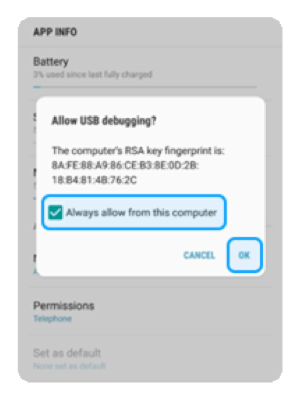Guide de l'utilisateur de WhatsApp Transfer
Nouveau sur Mobitrix WhatsApp Transfer ? Nous allons prendre soin de vous. Cliquez ici pour savoir comment configurer le logiciel et terminer le processus.
Trasferimento
- Come Trasferire WhatsApp da iPhone ad Android Direttamente
- Modo Indiretto per Trasferire WhatsApp da iPhone ad Android
Come Trasferire WhatsApp da iPhone ad Android Direttamente
- Per migliorare la coerenza durante il processo di trasferimento, si raccomanda di eseguire il trasferimento dei dati facendo funzionare Backup e Restore separatamente, seguendo le loro istruzioni specifiche(Controlla le istruzioni). In questo modo, puoi completare il trasferimento senza collegare contemporaneamente due dispositivi al computer.
- Passo 1 Avviare Mobitrix WhatsApp Transfer.
- Passo 2 Collegare Android/iPhone con il computer.
- Passo 3 Iniziare il trasferimento.
Avviare Mobitrix WhatsApp Transfer
Avvia Mobitrix WhatsApp Transfer sul tuo computer. Seleziona la funzione "Trasferimento" dalla barra degli strumenti sul lato sinistro. L'icona corrispondente ha questo aspetto: ![]()
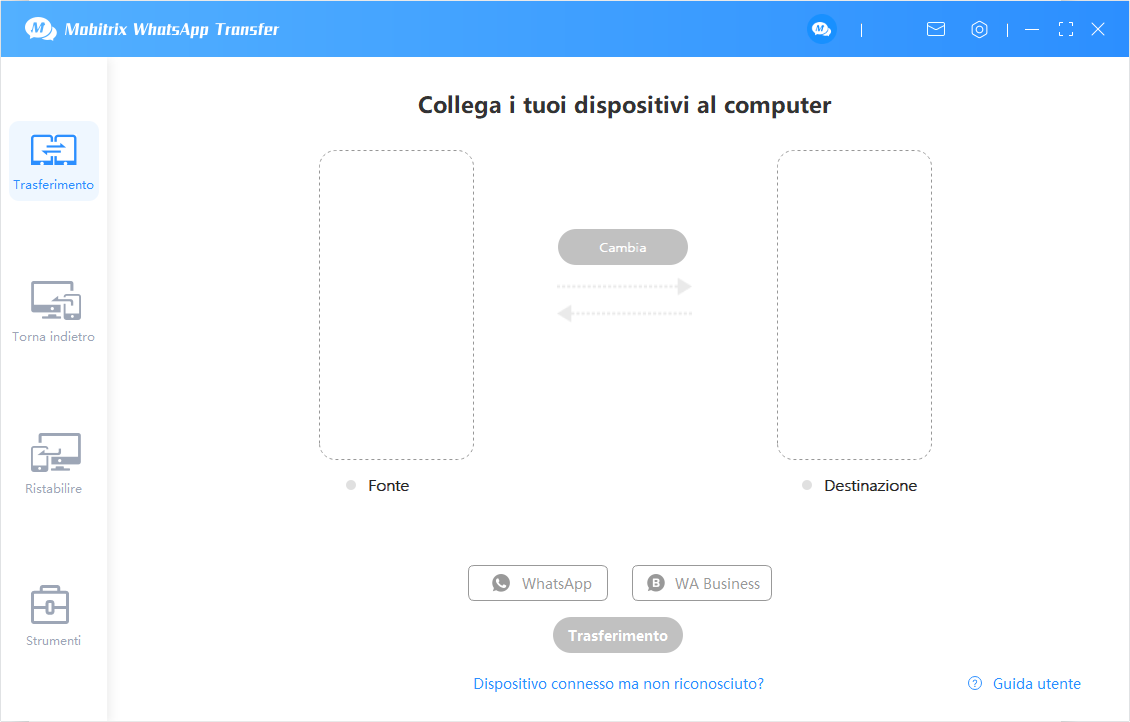
Collegare Android/iPhone con il computer
Collegare l'iPhone/iPad al computer tramite un cavo USB.
Sblocca lo schermo del tuo Android/iPhone e clicca su Allow/Trust dall'avviso pop-up.
Per Android:

Per iPhone:

Iniziare il trasferimento
Dopo aver impostato l'iPhone come "Fonte", il telefono Android come "Destinazione". Clicca su Trasferimento per avviare il processo di trasferimento.
- Prima di trasferire da iPhone ad Android, devi accedere al tuo account WhatsApp sul tuo iPhone.
Processo di trasferimento
Leggete le istruzioni pertinenti come mostrato nella figura qui sotto prima del trasferimento, e poi cliccate su "Continua"..
La versione per sviluppatori di WhatsApp (protezione al 100% della tua privacy) sarà installata sul tuo dispositivo Android. Una volta completata l'installazione, dovrai seguire le istruzioni per accedere al tuo account WhatsApp, e poi cliccare su "Fatto" sullo schermo.
Trasferito con successo.
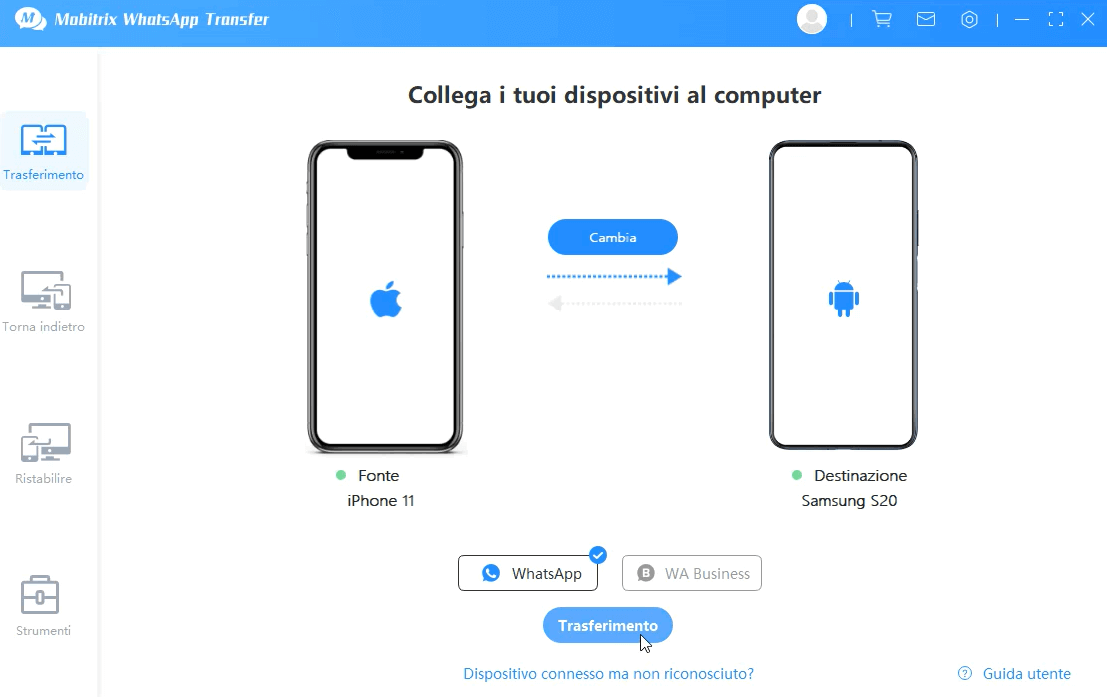
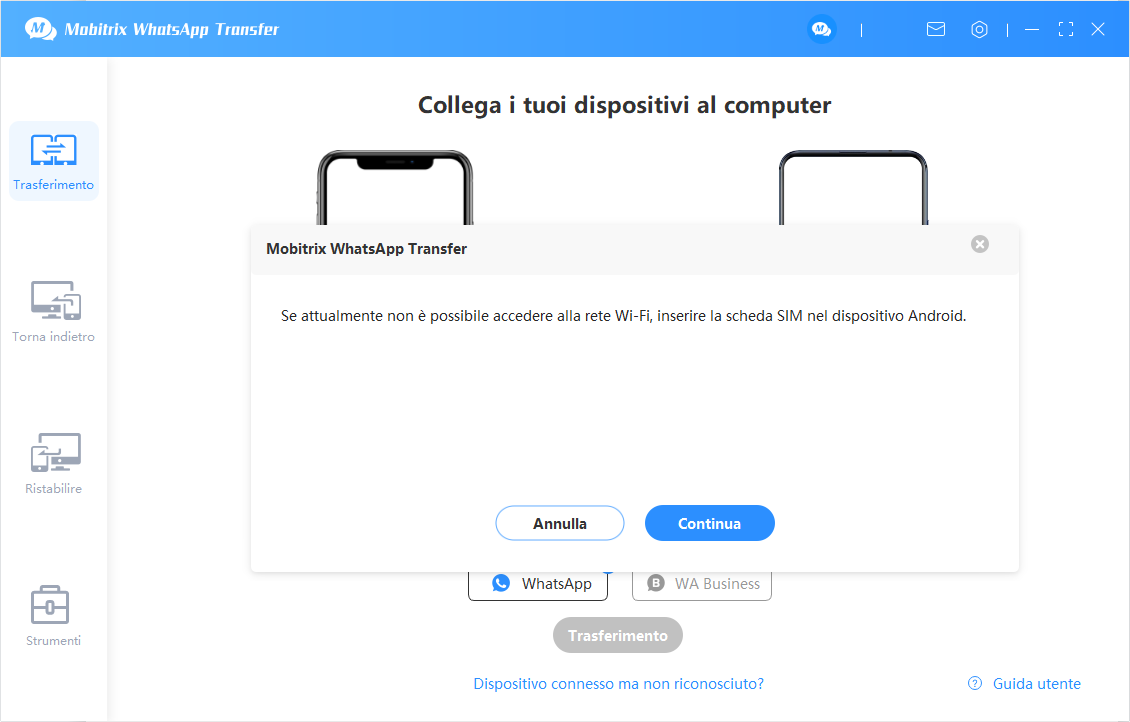
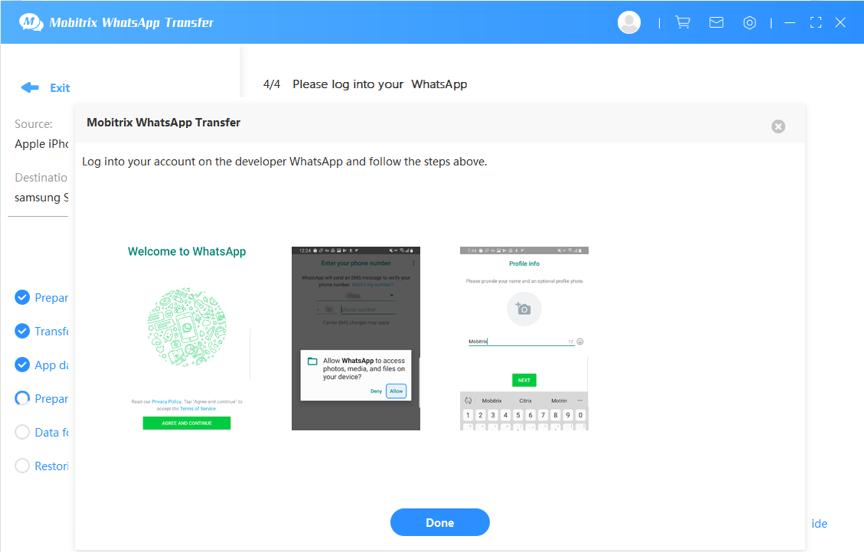
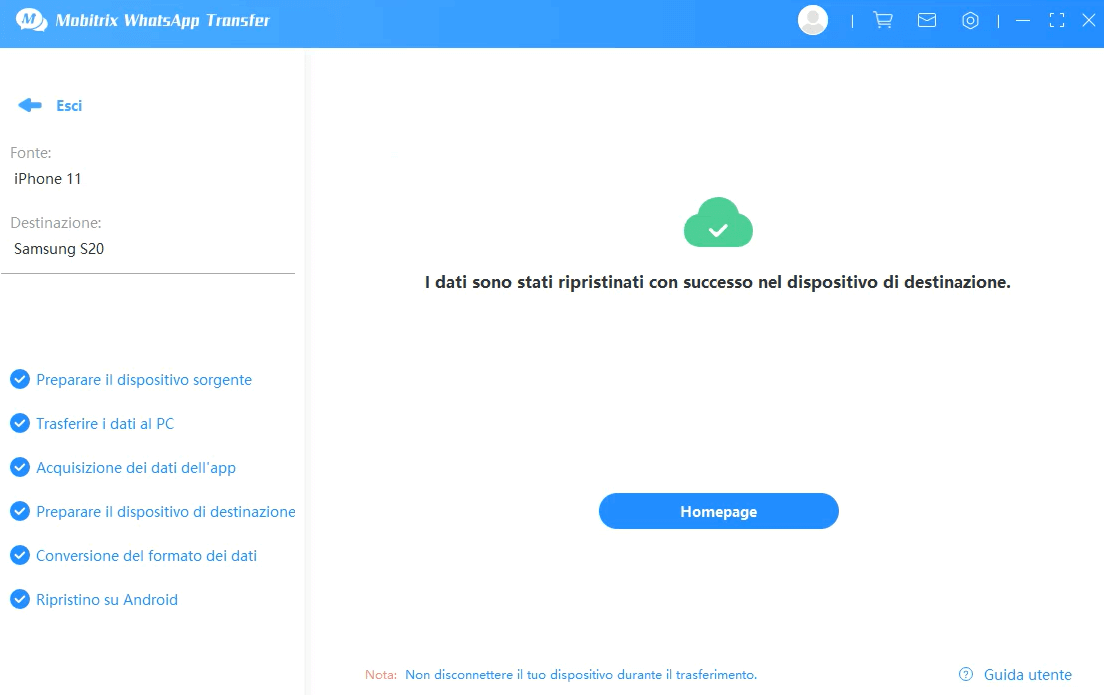
- A causa dell'accordo sulla privacy del sistema iOS (Data and Privacy Agreement), non possiamo fare il backup solo dei dati di WhatsApp. Pertanto, dovremmo fare il backup di tutti i dati del tuo iPhone, in cui sono inclusi i dati di WhatsApp. Ti consigliamo di eliminare app, foto, video, e qualsiasi altro dato che potresti non usare più per risparmiare tempo di backup.
Modo indiretto per trasferire WhatsApp da iPhone ad Android
- Per migliorare la coerenza durante il processo di trasferimento, si raccomanda di eseguire il trasferimento dei dati facendo funzionare Backup e Restore separatamente, seguendo le loro istruzioni specifiche. In questo modo, è possibile completare il trasferimento senza collegare due dispositivi al computer allo stesso tempo.
- Passo 1 Avviare Mobitrix WhatsApp Transfer.
- Passo 2 Collegare l'iPhone al computer e poi avviare il backup.
- Passo 3 Collegare il telefono Android con il computer e poi iniziare a ripristinare.
Avviare Mobitrix WhatsApp Transfer
Avvia Mobitrix WhatsApp Transfer nel tuo computer e clicca sull'icona Back Up nella barra degli strumenti sul lato sinistro. L'icona corrispondente appare così: ![]() .
.
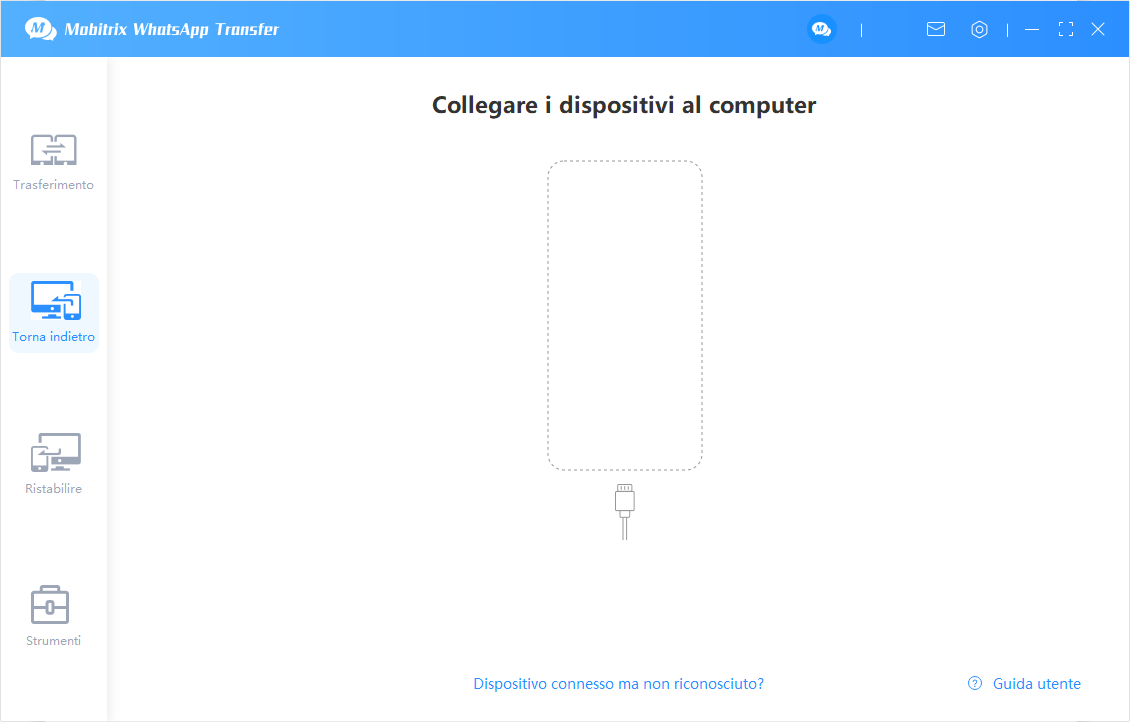
Collegare l'iPhone con il computer e poi avviare il backup.
Collega il tuo iPhone al computer tramite il cavo USB.
Sblocca il blocco dello schermo del tuo iPhone e clicca su "Trust" nella finestra pop-up.
Avviare il backup: Fare clic sul pulsante "Back Up" per avviare il backup.
- Disattivare il blocco dello schermo dell'iPhone.
- Usa il cavo confezionato in fabbrica per collegare il tuo dispositivo al computer.
- Si prega di posizionare il dispositivo su una superficie piana durante il backup, che potrebbe evitare l'interruzione imprevista tra il dispositivo e il computer.
Processo di backup dell'iPhone.
Leggi le seguenti istruzioni e clicca su "Continua" nella finestra pop-up.
Inizia backup.
Quando il processo di backup è completato, puoi visualizzare tutti i tuoi dati di WhatsApp, comprese le immagini, i video, i documenti e così via nel tuo computer cliccando su View it.
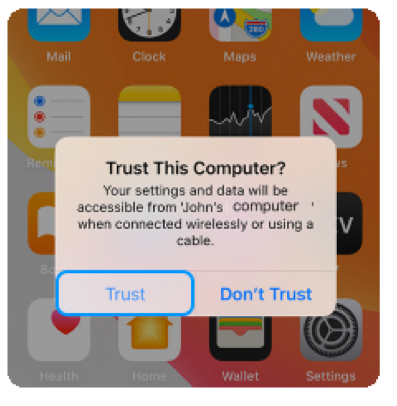
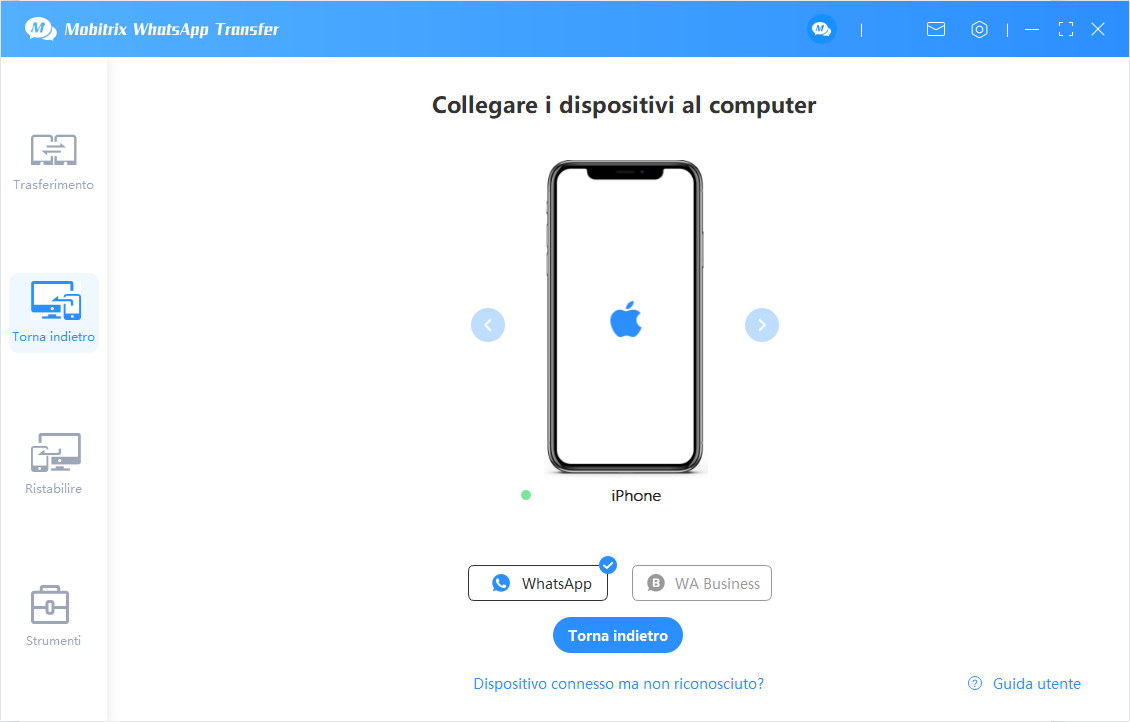
Prima di eseguire il backup, si raccomanda di completare le seguenti operazioni per evitare che il processo fallisca.
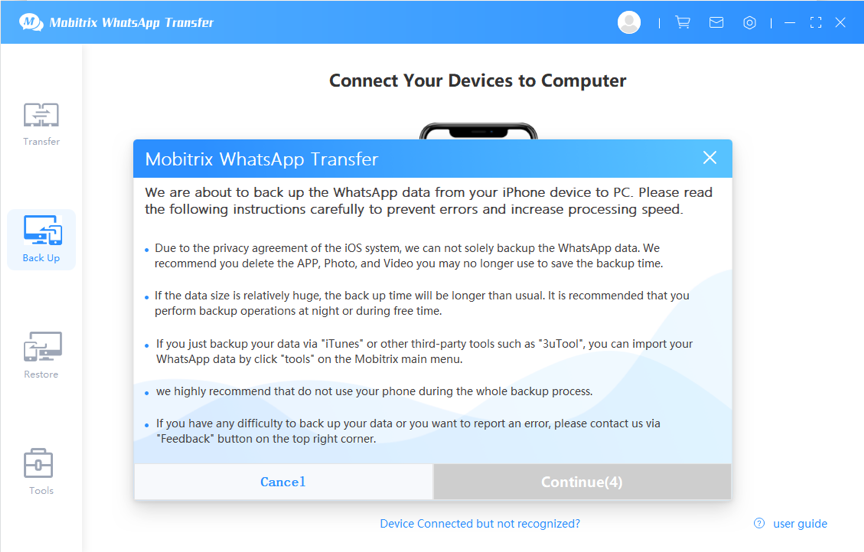
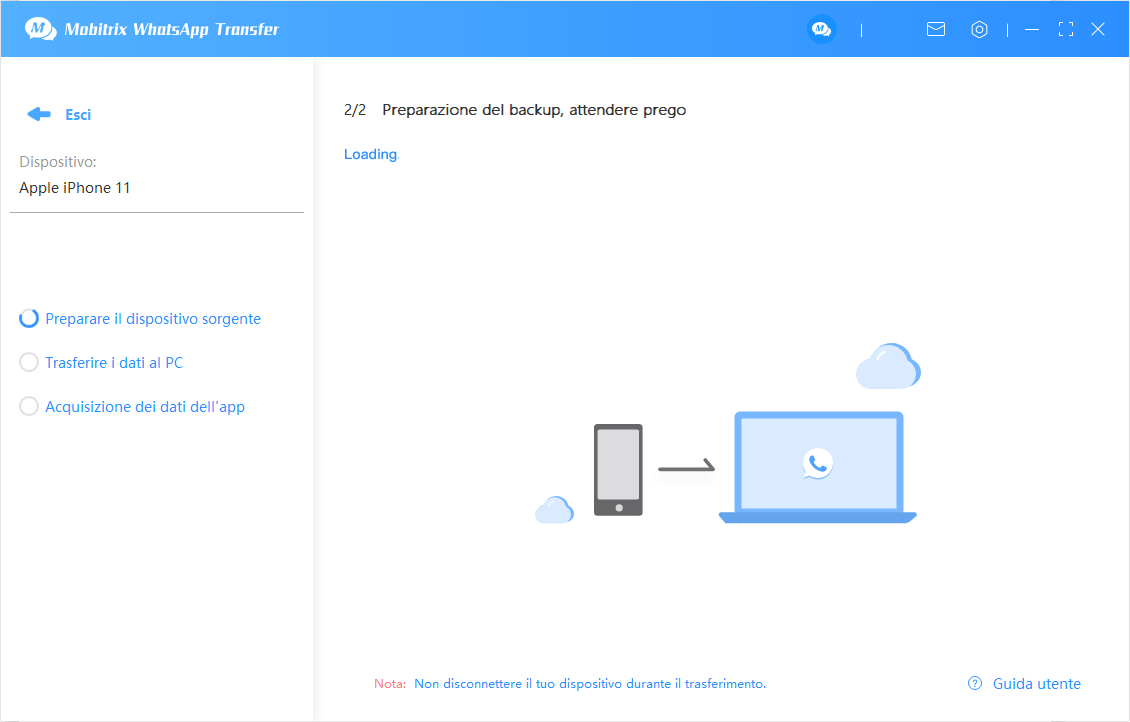
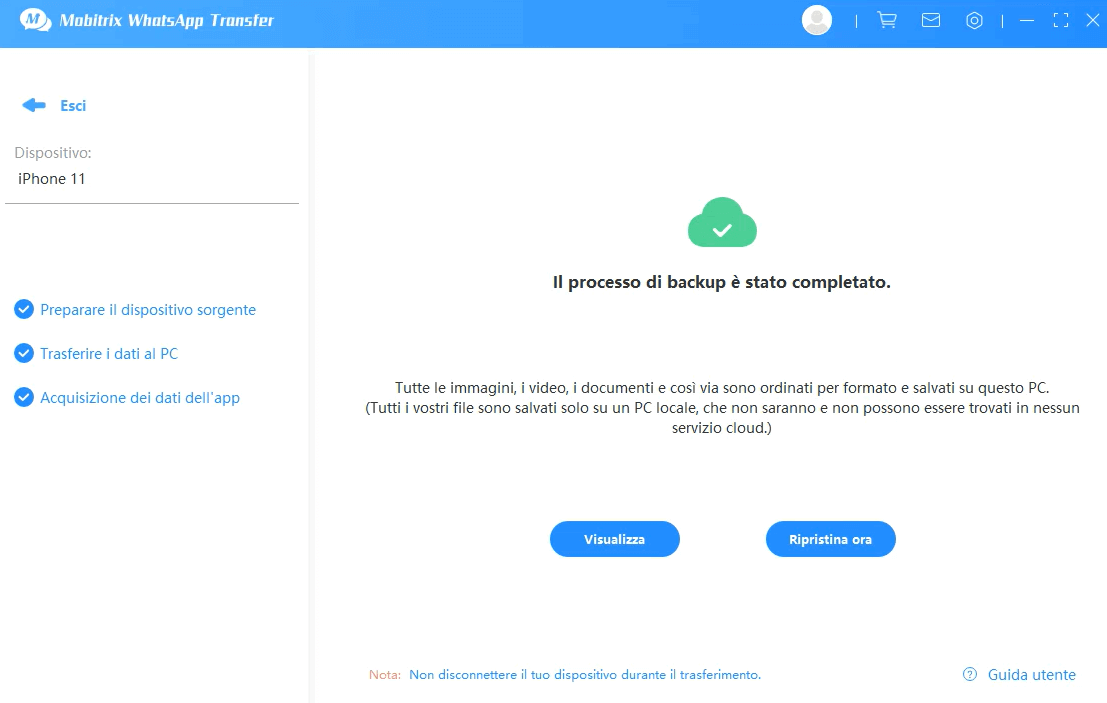
- Potrebbe essere necessario attendere 1~3 ore durante il processo di backup (a seconda della dimensione dei dati del tuo iPhone).
- Si prega di posizionare il dispositivo su una superficie piana durante il backup, che potrebbe evitare l'interruzione imprevista tra il dispositivo e il PC.
- A causa dell'accordo sulla privacy del sistema iOS, non possiamo fare il backup solo dei dati di WhatsApp. Pertanto, dovremmo fare il backup di tutti i dati del tuo iPhone, in cui sono inclusi i dati di WhatsApp. Ti consigliamo di eliminare app, foto o video che potresti non usare più per risparmiare un po' di tempo per il processo di backup.
Connetti il telefono Android con il tuo computer e poi inizia a ripristinare
Tocca "Restore" nella barra degli strumenti sul lato sinistro. L'icona per lanciare la funzione Restore è simile a questa:

Collegare Android con il computer.
Collega il tuo telefono Android al computer tramite un cavo USB.
Sblocca il tuo schermo Android e clicca su Allow dall'avviso pop-up.
Iniziare il restauro
Trova il tuo file di backup nell'elenco "Restore". Fai clic con il tasto destro del mouse sul file di backup che vuoi ripristinare e tocca "Ripristina sul telefono", quindi seleziona il dispositivo Android di destinazione che vuoi ripristinare.
- Si raccomanda di disattivare il blocco dello schermo del telefono An-droid e di provare a connettersi al computer tramite il cavo confezionato in fabbrica.
- Fai clic con il tasto destro del mouse per eseguire "Ripristina sul telefono", oppure puoi cliccare direttamente su un pulsante con l'icona di ripristino
 all'estrema destra del file di backup. Quindi è possibile selezionare il dispositivo di destinazione che si desidera ripristinare da lì.
all'estrema destra del file di backup. Quindi è possibile selezionare il dispositivo di destinazione che si desidera ripristinare da lì. - Fai clic sull'icona di WhatsApp Business nella lista di ripristino che assomiglia a questa
 .
. Restore process
Leggi le istruzioni e poi tocca "Continua" nella finestra pop-up.
La versione per sviluppatori di WhatsApp (protezione al 100% della tua privacy) sarà installata sul tuo dispositivo Android. Una volta completata l'installazione, dovrai accedere al tuo account WhatsApp seguendo le istruzioni di WhatsApp Transfer, e poi cliccare su "Fatto" sullo schermo.
Trasferito con successo.
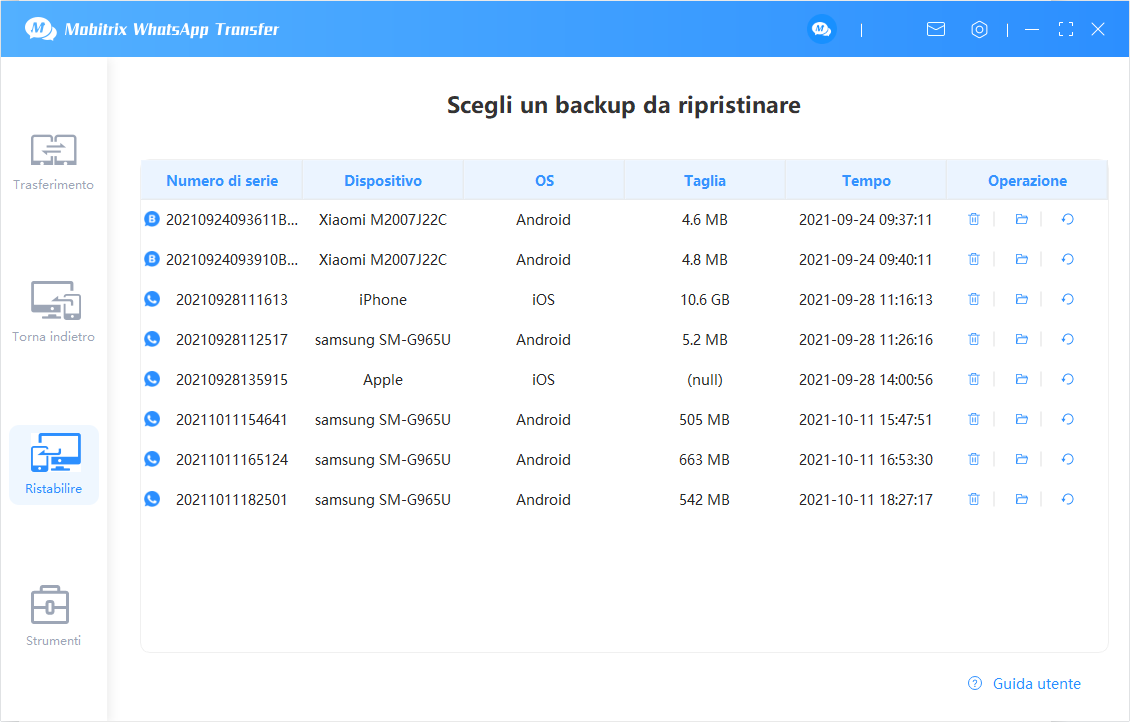
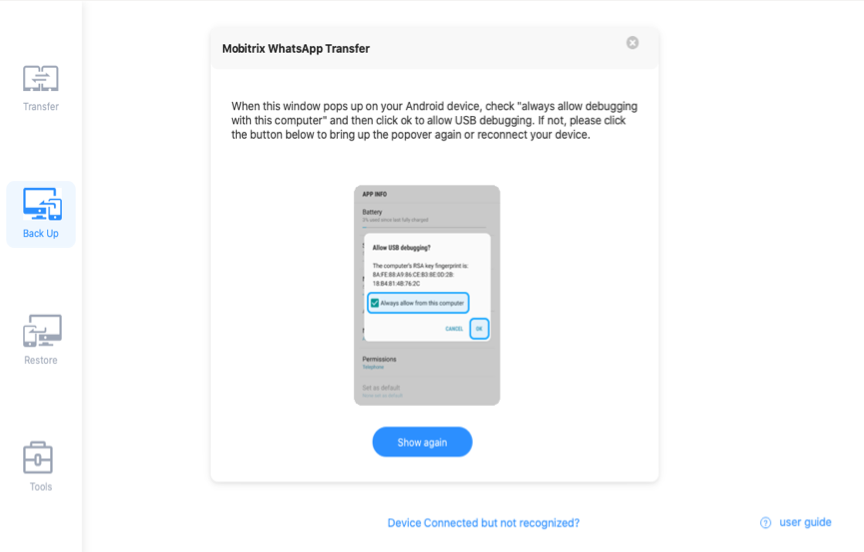
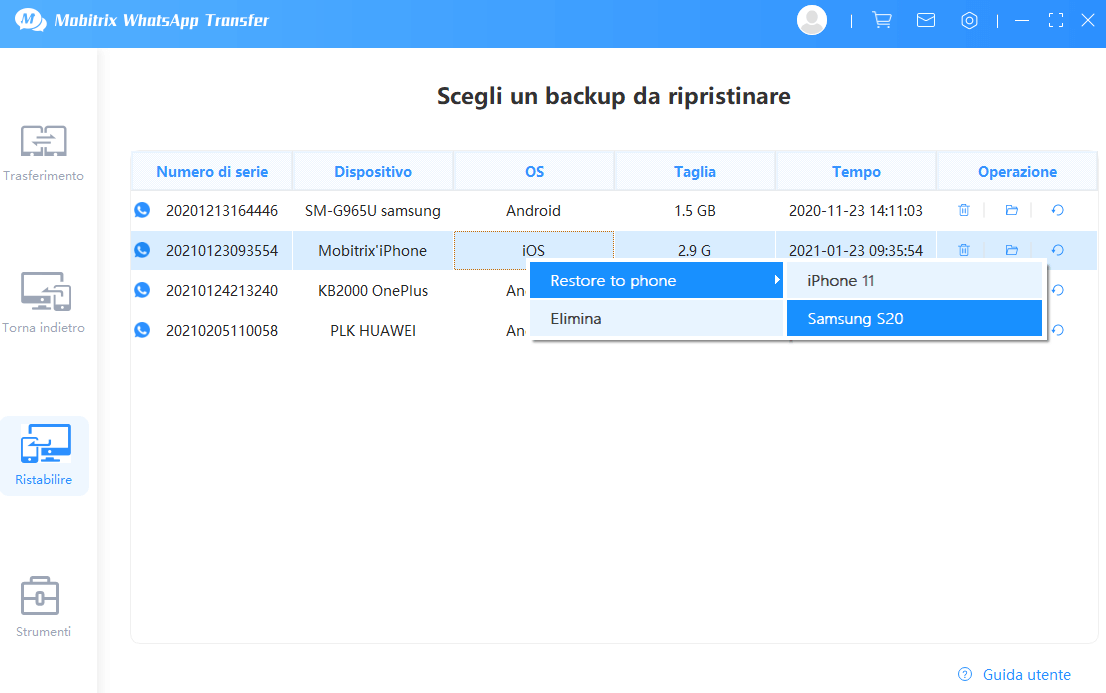
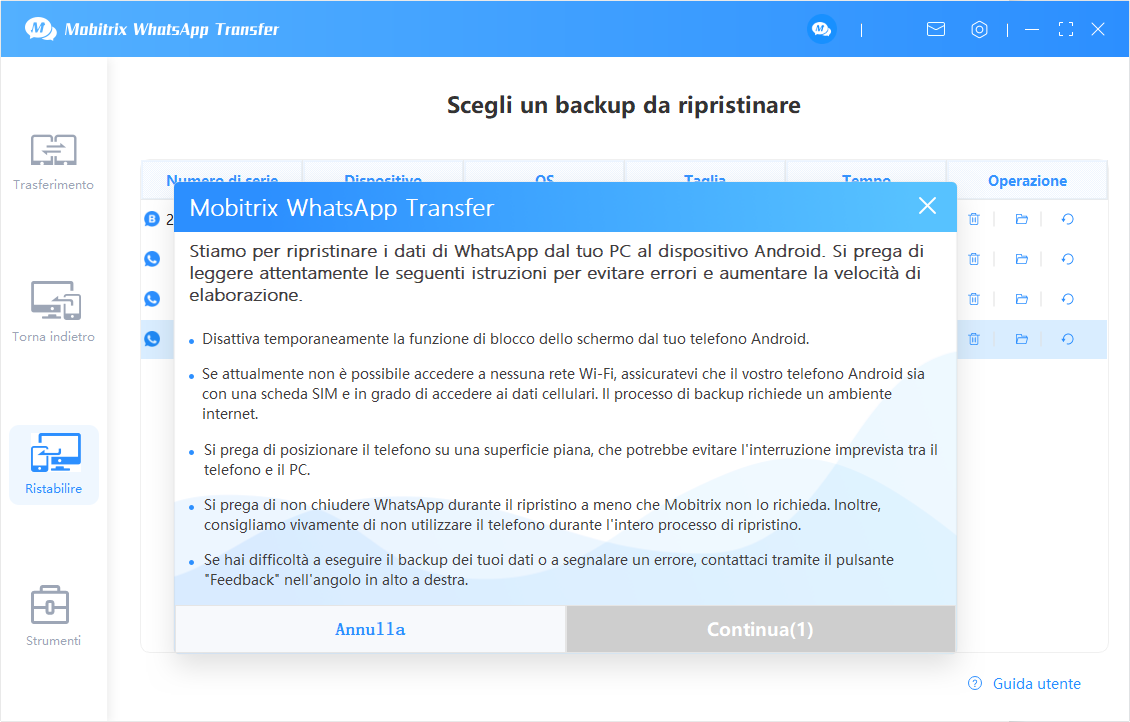
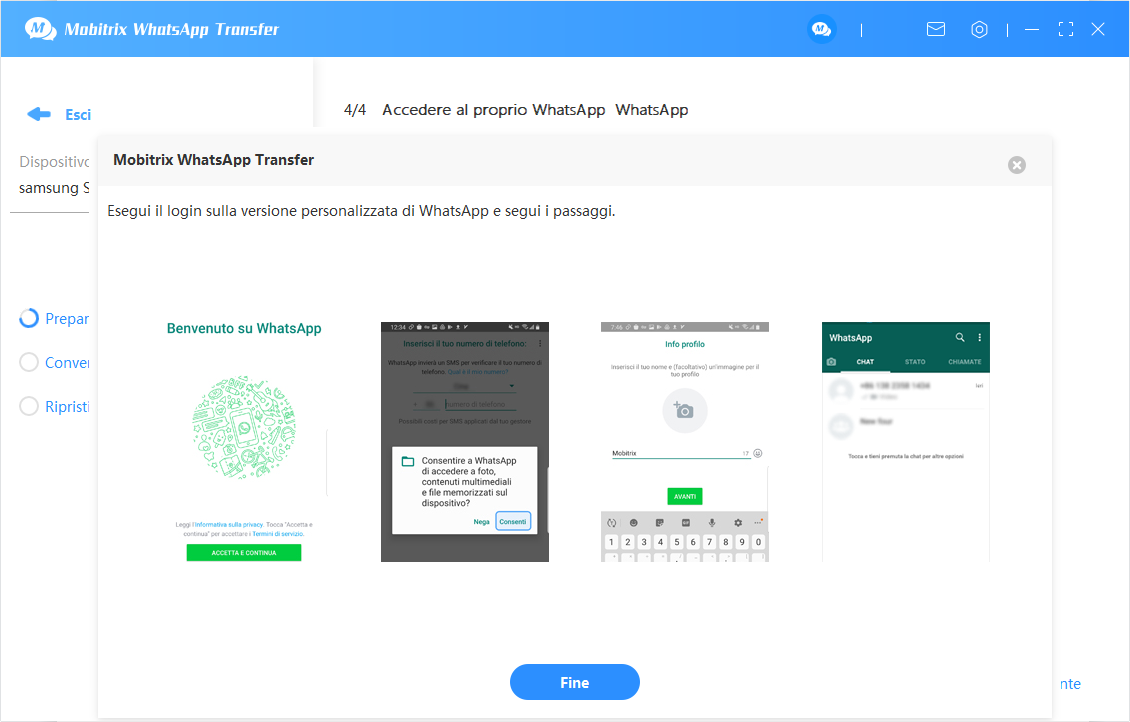
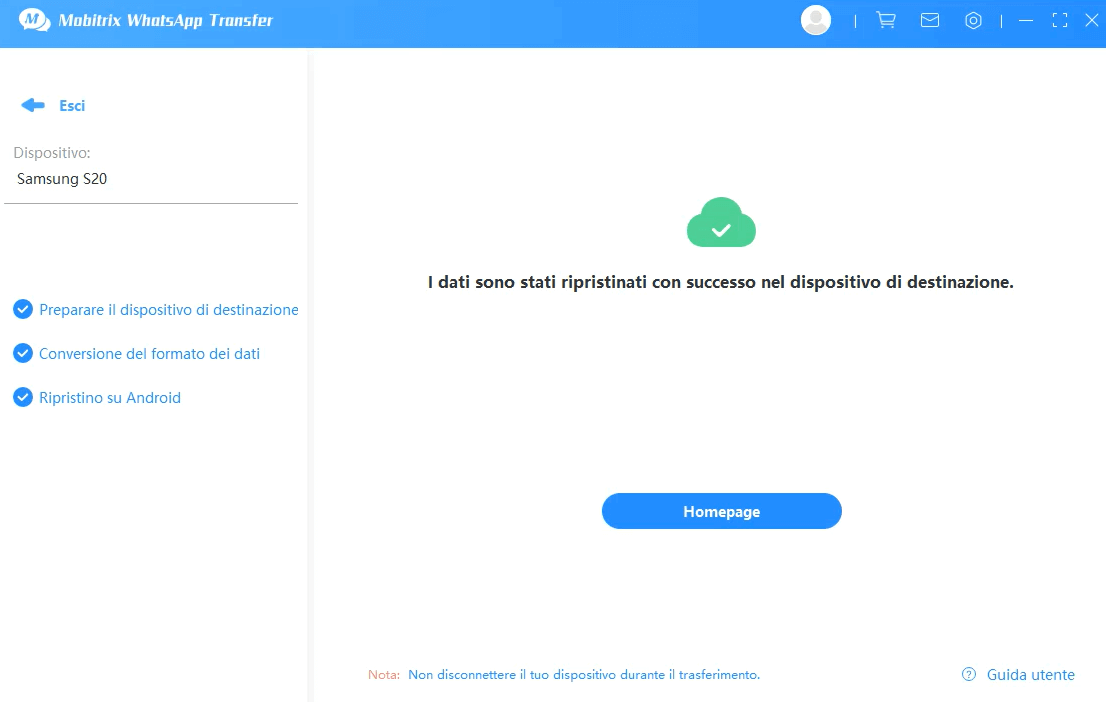
- Il processo di ripristino potrebbe richiedere relativamente più tempo, a seconda della quantità di dati della tua chat di WhatsApp. Si prega di essere pazienti.